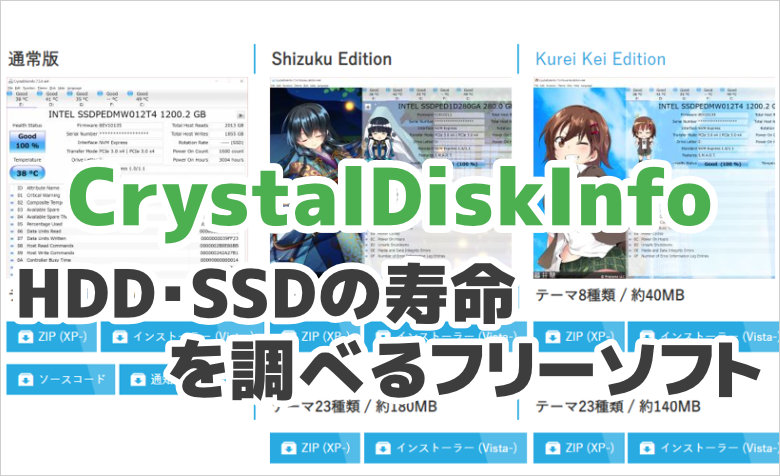ヨッチ
ヨッチ こんにちは。代表のヨッチです。
ミライヨッチにお越しいただき、ありがとうございます。
パソコンのメモリには、性能に違いがあるって知っていましたか?
より高いスペックであれば、メモリの速度も上がります。
この記事では、メモリの性能の見方やデュアルチャンネルを確認する方法を紹介しています。
実例を見ながら性能をチェックできるので、きっとすぐわかりますよ!
あなたのメモリ性能も、ここでしっかり見極めてみませんか?
【メモリ性能の見方】スペックがひと目でわかる!
メモリの性能は、見方さえわかってしまえば簡単です。
ここでは、実際のメモリを例として性能をチェックしてみましょう!
まずは、メモリ性能の見方をまとめます。
- メモリの容量
- 容量が大きいほど、作業スペースが増える
- 転送速度
- 数字が高いほど、速度が速い
- メモリの規格
- DDR4(最新の規格)
- DDR3(旧規格)
- インターフェース
- DIMM(デスクトップ用)
- S.O.DIMM(ノートパソコン用)
- クロック数
- 数字が高いほど、性能が高い
覚えておきたいのは、この5つのスペックです。
ここさえ覚えておけば、メモリの性能をすぐに見抜くことができますよ。
というわけで、さっそく「CMK16GX4M2A2666C16」というメモリの性能をチェックしていきます。
製品情報ページのスペック表から抜粋した画像がこちら。
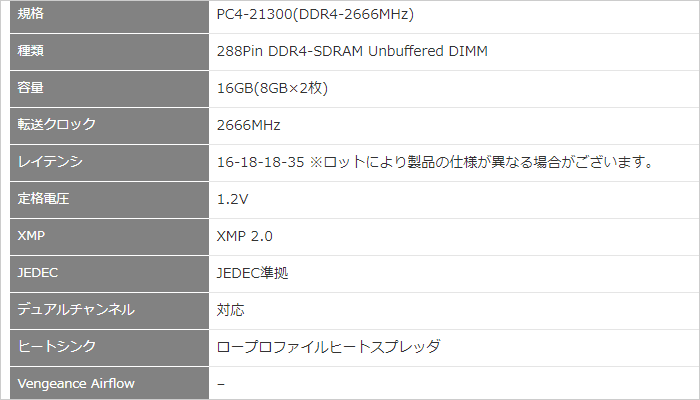
「規格」という項目から見ていきましょう。
「PC4-21300(DDR4-2666MHz)」と書かれています。
「21300」が転送速度、「DDR4」が規格、「2666MHz」がクロック数を表しています。
ちなみに、転送速度は「21.3GB/s」ということになります。
「種類」には、「288Pin DDR4-SDRAM Unbuffered DIMM」と書かれています。
「DIMM」というインターフェースなので、デスクトップ用のメモリです。
「容量」は「16GB(8GB×2枚)」です。
デュアルチャンネルにも対応しています。
基本的には、このようにスペックを判別します。
これでメモリの性能がわかりました!
より細かい部分では「レイテンシ」もあります。
これはデータ通信の遅延時間で、「数値が低いほど性能が高い」ということです。
デュアルチャンネルの動作を確認する方法
パソコンのメモリは、2枚1組として使われることが多いです。
なぜなら、「デュアルチャンネル」として動作させるためです。
デュアルチャンネルで動作させれば、メモリの性能を少しだけ上げることができます。
あなたのPCでデュアルチャンネルが有効かどうかは、「CPU-Z」というフリーソフトで確認できます。
CPU-Zで確認する
まずは、CPU-Zの公式サイトでソフトをダウンロードしておきましょう!
英語でわかりづらいかもしれませんが、画像のボタンからダウンロードできます。
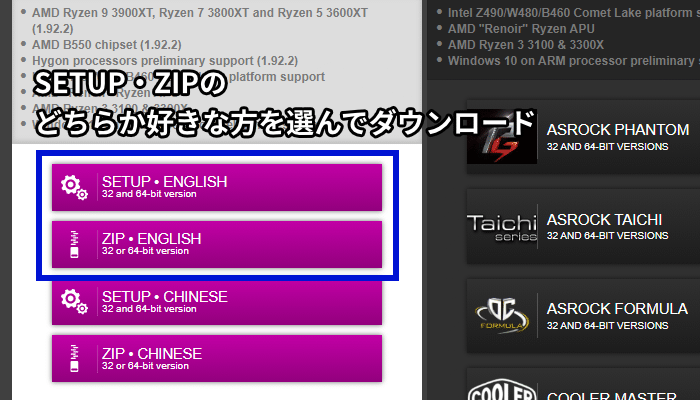
インストール版・ポータブル版の2種類があるので、好きな方でOKです。
ダウンロード・インストールできたら、CPU-Zを起動します。
メモリのタブで、デュアルチャンネルが有効になっているか確認してみましょう。

デュアルチャンネルで動作させる条件と方法
デュアルチャンネルを有効にするには、3つの条件があります。
- メモリを2枚用意する
- 2枚とも同じメーカー・スペックである
- マザーボードの対応スロットに2枚1組で接続する
ちなみに、2枚セットで販売されているメモリをよく見かけると思います。
同一のメーカー・スペックということで、デュアルチャンネルで使われることを想定されています。
必要な条件が揃っていれば、あとはマザーボードにセットするだけです。
それでは、対応スロットはどのように判別すればいいでしょうか?
スロットを判別する方法は、2つあります。
- メモリスロットの色で判別する
- マザーボードの取扱説明書で判別する
【1】メモリスロットの色で判別する
マザーボードによっては、対応したスロットが色分けされている製品もあります。
その場合は、2枚のメモリを同じ色のスロットにセットすればOKです。
大抵は、隣同士ではなく1枚分を空けてセットします。

「1枚飛ばしでセット」は、デュアルチャンネルの基本です。
なので、ここでしっかり覚えておくのがオススメです。
【2】マザーボードの取扱説明書で判別する
もし色分けされていなくても、マザーボードの説明書にスロットについて記載されています。

さっきもお伝えしたとおり、「1枚飛ばしでセット」が基本です。

対応スロットの規格も書かれているので、説明書をよく確認してセットしましょう!
【まとめ】あなたのPCでベストパフォーマンスを発揮しよう!
メモリの性能って、意外と気にしないことが多いですよね。
実際に、CPUやグラボと比べても、体感で大きな違いは感じにくいかもしれません。
メモリのスペックの中でも、最重要のポイントは容量です。
なので、まずはメモリ容量をベースとして考えるのが良いでしょう。
ゲーミングPCを構成するメモリって、どのくらい容量が必要だと思いますか? 容量が少なすぎると、ゲームにも悪影響が出そうですよね。 この記事では、ゲーミングPCのメモリに必要な容量を、3つのタイプに分けて詳しく説明していま …
必要なメモリ容量が決まったら、クロック数や転送速度もチェックします。
体感で分かりにくいとはいえ、違いがあるのは数字で表れています。
できるだけ高い数値にしたほうが、ベストパフォーマンスを発揮できるといえるでしょう!
メモリの規格・インターフェースは、マザーボードによって決まります。
また、クロック数・転送速度の上限も、マザーボードで決まります。
メモリの性能にこだわるのであれば、マザーボードの選定も必要になってくるでしょう。
この辺りは、一からPCを自作するときに検討したいポイントです。
そして、メモリの性能を最大限に発揮できるのは、デュアルチャンネルが有効になったときです。
2枚セットのメモリを購入すれば、あとは対応スロットに挿すだけなので簡単ですよ。
もし興味があれば、あなたもデュアルチャンネルに挑戦してみてはどうでしょうか?
さらに快適なパソコンで、ゲームも普段使いも楽しんでいきましょう!